Az elmúlt hetekben az Automator alapjaival foglalkoztam Macen (olvasd el itt). Ez egy olyan alkalmazás, amelynek létezéséről a legtöbb Mac-felhasználó nem is tud, és szerintem megváltoztathatja a munkamódszert. De nem ez az az alkalmazás, amelyről ma beszélünk. Ma az iPhone Shortcuts alkalmazásról fogunk beszélni.
Az Automatorral ellentétben a Shortcuts nagyon népszerű. És bár az iPhone-felhasználók többsége valószínűleg nem használja, az iPhone-tulajdonosok jelentős része minden nap használja.
A Shortcuts alkalmazás hamarosan megjelenik a Mac rendszeren az Automator mellett idén ősszel a macOS Monterey rendszerben. Ez azt jelenti, hogy az iPhone-on való elsajátítása segít elsajátítani a Mac-en is. És mivel az iPhone-on létrehozott parancsikonok átvihetők lesznek a Mac-re is, a Parancsikonok iPhone-on való használatának megtanulása még ebben az évben kifizetődő lesz.
Ebben a bejegyzésben a Shortcuts alkalmazás abszolút alapjait fogom bemutatni. Ha még soha nem használtad, ez a bejegyzés neked szól. Ha azonban már tudja, hogyan kell használni a parancsikonokat, ne aggódjon! A következő hetekben konkrét rutinokat és technikákat fogok használni.
Rendben, elég a bevezető! Lássunk neki.
Tartalom
- Mi az iPhone Shortcuts alkalmazás?
-
Az iPhone Shortcuts alkalmazás anatómiája
- Mik azok a parancsikonok?
- Mi az a cselekvés?
-
Háromféleképpen hozhat létre parancsikonokat az iPhone Shortcuts alkalmazással
- 1. Készítse el saját munkafolyamatait az iPhone Shortcuts alkalmazással
- 2. Használja a Parancsikonok galériáját
- 3. Használja a harmadik féltől származó alkalmazások parancsikonjait
- Az iPhone Shortcuts alkalmazás: Automatizálás vs. Parancsikonok
- Hogyan készítsünk egyszerű parancsikont iPhone-on
- Parancsikon futtatása iPhone-on
-
Kezdje el használni az iPhone Shortcuts alkalmazást még ma
- Kapcsolódó hozzászólások:
Mi az iPhone Shortcuts alkalmazás?
Röviden, az iPhone Shortcuts alkalmazás egy digitális automatizálási alkalmazás, amely elérhető az iPhone készüléken. Az Apple gyártotta, így mélyen integrálható az iOS rendszerrel és az alkalmazásaival.
Azok számára, akik nem ismerik, a digitális automatizálás olyan alkalmazásokat és szolgáltatásokat jelent, amelyek összekapcsolják a többi használt alkalmazást. Ezután létrehozhat egy műveleti láncot, amelyek ezekben az alkalmazásokban automatikusan egymás után mennek végbe. Olyan, mint a dominók beállítása és leütése, de a telefonon lévő alkalmazásokhoz.
Íme néhány népszerű példa az iPhone parancsikonokra, hogy megértse, mire gondolok:
- Indítson el egy időzítőt, amely bekapcsolja a Ne zavarjanak funkciót az időzítő időtartamára
- Azonnal küldje el SMS-ben a legújabb fényképet a Fotók alkalmazásban egy barátjának
- Határozza meg a lejátszott dalt, és adja hozzá automatikusan az Apple Music könyvtárához
- Hozzon létre egy előre beállított időzítőt a mosáshoz, a tésztához vagy a kutyasétáltatáshoz
- Készítsen automatikusan lejátszási listát az elmúlt héten hallgatott dalokból
Ez megint csak néhány alapötlet! A parancsikonok mindegyike beállítható úgy, hogy önállóan fusson, vagy hozzáadhat egy gombot az iPhone kezdőképernyőjéhez a futtatáshoz. Ez egy nagyszerű módja annak, hogy időt takarítson meg és egyszerűsítse életét.
Ha jól emlékszem, a Parancsikonok alkalmazás nincs előre telepítve az iPhone-on. Le kell töltenie az App Store-ból. Letöltheti itt és kezdje el görgetni, hogy jobb képet kapjon a működéséről!
Az iPhone Shortcuts alkalmazás anatómiája
Ahogy az iPhone Shortcuts alkalmazással vacakol, észreveszi, hogy az néhány különböző összetevőből áll. Az alábbiakban a Parancsikonok alkalmazás két fő összetevőjének lebontása látható. Mindkét elem közös a legtöbb digitális automatizálási alkalmazásban (bár előfordulhat, hogy más néven is szerepelnek), így ezek megtanulása ezzel az alkalmazással segít mások használatában.
Mik azok a parancsikonok?
Az iPhone Shortcuts alkalmazás első kulcsfontosságú összetevője – meglepetés! – Gyorsbillentyűk. A Parancsikonok alkalmazás rutinjainak nevezi a parancsikonokat. A parancsikonok egy sor lépést tartalmaznak, amelyek egymás után indulnak el, amikor a parancsikon fut.
A parancsikont úgy képzelheti el, mint egy receptet. A belsejében számos lépés található, amelyek végrehajtásakor egy étkezés jön létre. Ha mindegyiket a megfelelő sorrendben összerakja, kap egy receptet.
Ezt teszi a Shortcut. Különböző lépéseket egyesít annak érdekében, hogy a parancsikont bármilyen feladatot elvégezzen. Amikor futtatja a parancsikont, az minden lépésben végigmegy, amíg a kívánt feladat be nem fejeződik.
Más automatizálási platformokon, például az IFTTT-n, a Zapier-en vagy az Automatoron, a parancsikonok helyett olyan szavakat láthat, mint a „rutinok”, „Zaps” vagy „munkafolyamatok”. Ezek a szavak mind ugyanazt jelentik. A különböző címek csak a márkaépítés eredménye, ezért ne keverje össze őket!
Mi az a cselekvés?
Az iPhone Shortcuts alkalmazás második összetevője a műveletek. A műveletek a parancsikonokon belüli lépések. Minden művelet egyetlen lépés a folyamatban, amely az Ön parancsikonja.
Egy parancsikonnak annyi vagy kevés művelete lehet, amennyit csak akar. Minél több van, annál összetettebb a parancsikon.
Véleményem szerint a műveletek képezik minden automatizálási alkalmazás gerincét. Minél több művelete van, és minél rugalmasabbak ezek a műveletek, annál több lehetősége lesz a parancsikon létrehozása során.
Szerintem ez az a terület, ahol a Shortcuts alkalmazás egy kicsit hiányzik. Minden művelet meglehetősen egyszerű, ami korlátozza a parancsikonok bonyolultságát.
Ennek ellenére a Parancsikonok alkalmazás lehetőséget kínál saját szkript megírására. A szkriptelés lehetővé teszi kód hozzáadását a parancsikonokhoz. Ha tudja, hogyan kell kódot írni, ez lényegesen több lehetőséget nyit meg a parancsikonok számára.
Háromféleképpen hozhat létre parancsikonokat az iPhone Shortcuts alkalmazással
Háromféleképpen hozhat létre parancsikonokat az iPhone Shortcuts alkalmazással. Az első a legjobb, a második a legkönnyebb, a harmadik pedig (szerintem) a legerősebb.
1. Készítse el saját munkafolyamatait az iPhone Shortcuts alkalmazással
A parancsikon létrehozásának első módja az a módszer, amelyet valószínűleg a legtöbbször használ. Ez a módszer a munkafolyamatok létrehozása a semmiből.
Parancsikon ilyen módon történő létrehozásához nyissa meg a Parancsikonok alkalmazást, érintse meg a Saját gyorsbillentyűk fület, és érintse meg a + gombot a képernyő jobb felső sarkában.
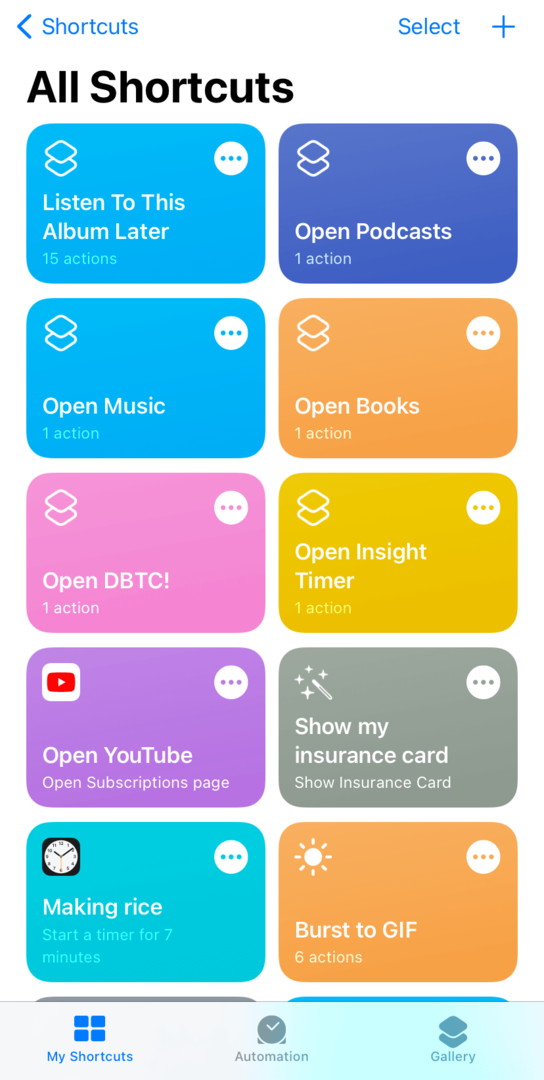
Innentől kezdje el a műveletek hozzáadását és a kísérletezést!
Két eszközt találtam különösen hasznosnak a különböző műveletekkel való kísérletezés során. Az első egyszerűen kattintson a kékre én egy akció mellett.
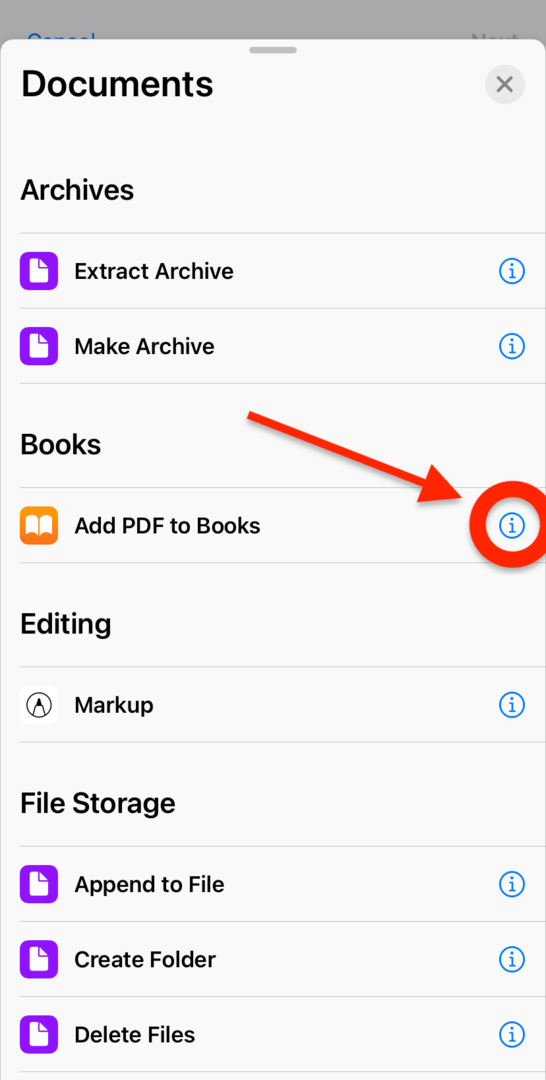
Ez megmutatja egy rövid leírást arról, hogyan működik a művelet és mit csinál. Igaz, ezek a leírások nem mindig a legvilágosabbak. De ha nincs más dolgod, nagy segítség!
A második rendkívül hasznos eszköz a Eredmény megjelenítése akció. Megtalálhatja, ha beírja a „Show Result” kifejezést a Műveletek fiók keresősávjába.
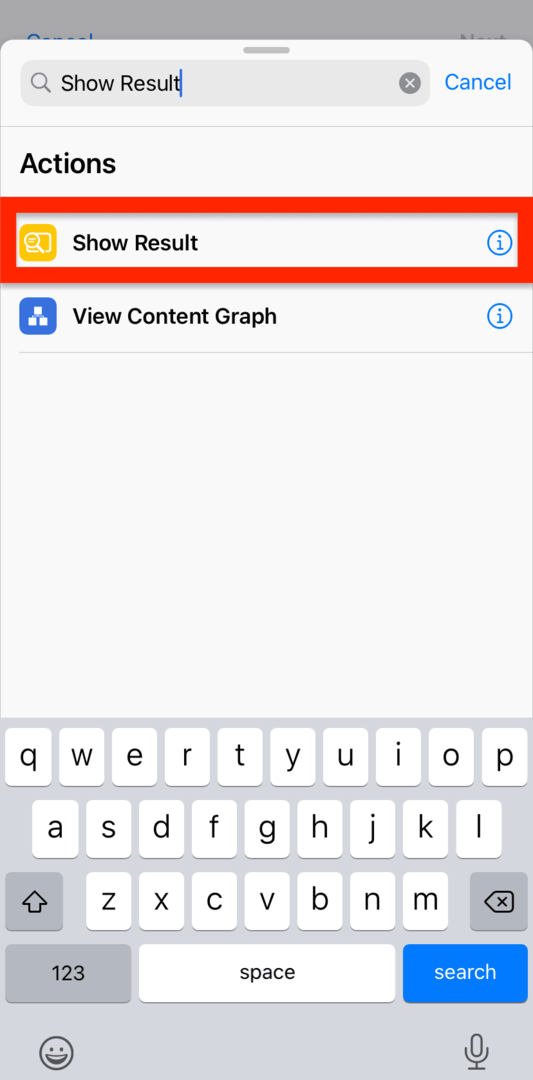
Ez a művelet mindössze annyit tesz, hogy megjelenít egy felugró ablakot/értesítést, amely tartalmazza az átadott tartalmat. Tehát ha szöveget próbál írni, megnézi, hogy melyik fájl kerül átadásra a parancsikonba, vagy kideríti, miért nem a várt módon fut a parancsikon, ez vizuálisan megjelenítheti a parancsikont.
Csak húzza át az Eredmény megjelenítése műveletet a megjeleníteni kívánt művelet vagy változó alatt. Ezután futtassa a parancsikont, és nézze meg, mit mutat az Eredmény megjelenítése művelet.
Ez a művelet nem változtatja meg a munkafolyamat működését, ezért ne aggódjon. Ez csak egy vizuális jelző, és nagyszerű módja a hibakeresésnek.
2. Használja a Parancsikonok galériáját
A legegyszerűbb módja annak, hogy új parancsikonokat adjon hozzá iPhone-jához, ha használja a Parancsikonok galériáját. Ez az iPhone Shortcuts alkalmazás egy része, ahol megtalálhatja a már elkészített népszerű parancsikonokat. Csak add hozzá őket a könyvtáradhoz, és máris megkapod a funkcionalitásukat anélkül, hogy bármit saját magadnak kellene létrehoznod.
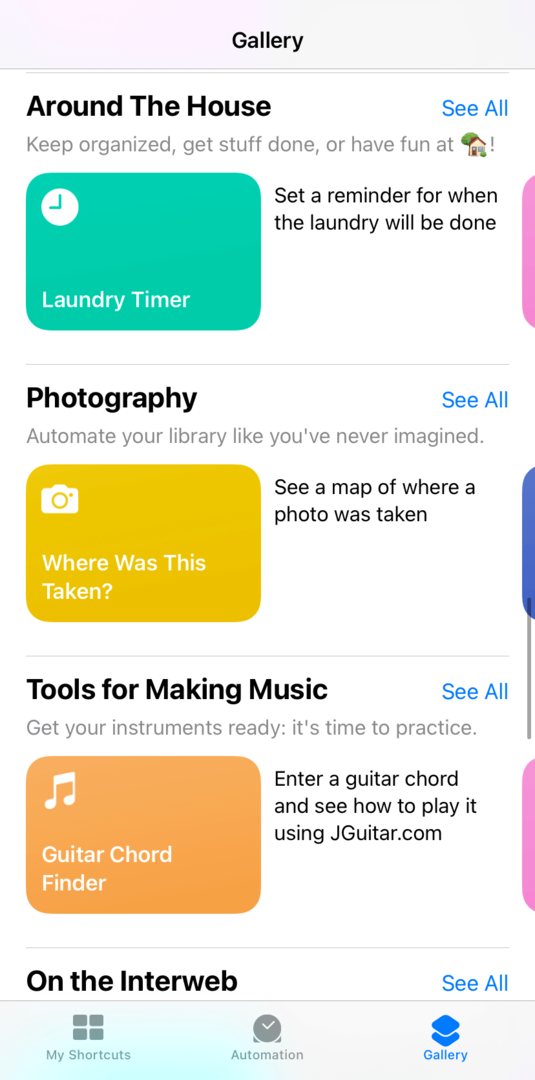
A Galéria nemcsak abban segít, hogy gyorsabban töltse fel iPhone-ját automatizálásokkal, hanem arra is használható, hogy elmélyítse a parancsikonok működésének megértését. Csak érintse meg bármelyik parancsikont a Galériában, hogy hozzáadja őket a sajátjához Saját gyorsbillentyűk lapon.
Miután hozzáadta, megérintheti a hárompontos gombot a parancsikonon a szerkesztő megnyitásához. A szerkesztő nézetben láthatja az összes olyan lépést és változót, amely lehetővé teszi az adott automatizálást. Ez egy nagyszerű módja annak, hogy tanuljunk és ötleteket lopjunk.
3. Használja a harmadik féltől származó alkalmazások parancsikonjait
A harmadik és vitathatatlanul leghatékonyabb módja a munkafolyamatok létrehozásának az iPhone Shortcuts alkalmazásban a harmadik féltől származó parancsikonok és műveletek. A „harmadik féltől származó” műveletek alatt azokra a műveletekre utalok, amelyek az Ön által telepített nem Apple-alkalmazásokhoz tartoznak.
Én például az alkalmazást használom Elveszít! hogy nyomon kövessem a kalóriámat. Ez az alkalmazás parancsikonokat tartalmaz, ami azt jelenti, hogy létrehozhatok olyan parancsikonokat, amelyek működnek ezzel az alkalmazással.
Számomra ez hihetetlenül izgalmas. Azok az alkalmazások, amelyek magukévá teszik a Parancsikonok alkalmazást, hatékonyabbá és sokoldalúbbá teszik azt. És néha ezek az alkalmazások az Apple-t legyőzik. Volt idő, amikor a Notes alkalmazásban nem lehetett jegyzeteket fűzni a parancsikonokkal, de más alkalmazásokkal, például a Bear Notes és az Evernote segítségével igen.
Ha van olyan alkalmazás, amelyet szívesen használ, és amely nem rendelkezik Shortcuts integrációval, mindenképpen küldjön e-mailt a fejlesztőknek! Ez különösen fontos, mivel a Shortcuts hamarosan átköltözik a Mac rendszerbe.
Az iPhone Shortcuts alkalmazás: Automatizálás vs. Parancsikonok
Az iPhone Shortcuts alkalmazásnak van egy másik aspektusa is, amelyről úgy éreztem, megérdemel egy kis tisztázást. Ez a különbség a parancsikonok és az automatizálások között.
A Parancsikonok alkalmazáson kívül ez a két dolog nem különbözik annyira egymástól. A Parancsikonok alkalmazás azonban úgy van beállítva, hogy azok külön típusú munkafolyamatok. Szerencsére egyszerű a különbség!
A parancsikonok olyan munkafolyamatok, amelyek akkor futnak le, amikor rájuk parancsol. Vagy nyomja meg a parancsikon gombját, vagy válassza ki a Megosztás menüből. Ettől függetlenül Ön dönti el, hogy mikor fut.
Az automatizálások viszont maguktól futnak. Beállíthatja azokat a paramétereket, amelyek megmondják nekik, hogy mikor kell futniuk, és akkor futnak, amikor ezek a paraméterek teljesülnek.
Például van egy automatika, amely bekapcsolja a Ne zavarjanak funkciót, amikor megérkezem egy találkozóra. Amikor elmegyek, visszakapcsolja. Soha nem kell interakcióba lépnem ezzel az automatizálással – ez megoldja magát helyettem.
Tehát röviden: a parancsikonok akkor futnak, amikor Ön ezt kéri, és az automatizálás teljesen automatikus.
Hogyan készítsünk egyszerű parancsikont iPhone-on
Mielőtt lezártam ezt a bejegyzést, arra jutottam, hogy egy gyors bemutatót is adhatok egy egyszerű iPhone-parancsikonról. Így átveheti azokat az alapokat, amelyekkel eddig ebben a bejegyzésben foglalkoztunk, és kipróbálhatja őket.
A létrehozandó parancsikont a bejegyzés elején leírtam. Ha rákoppint, a rendszer elküldi a legutóbb készített fotót az Ön által választott személynek. Nagyon egyszerű elkészíteni, úgyhogy kezdjük!
Először nyissa meg a Parancsikonok alkalmazást, és érintse meg a + ikonra a képernyő jobb felső sarkában.
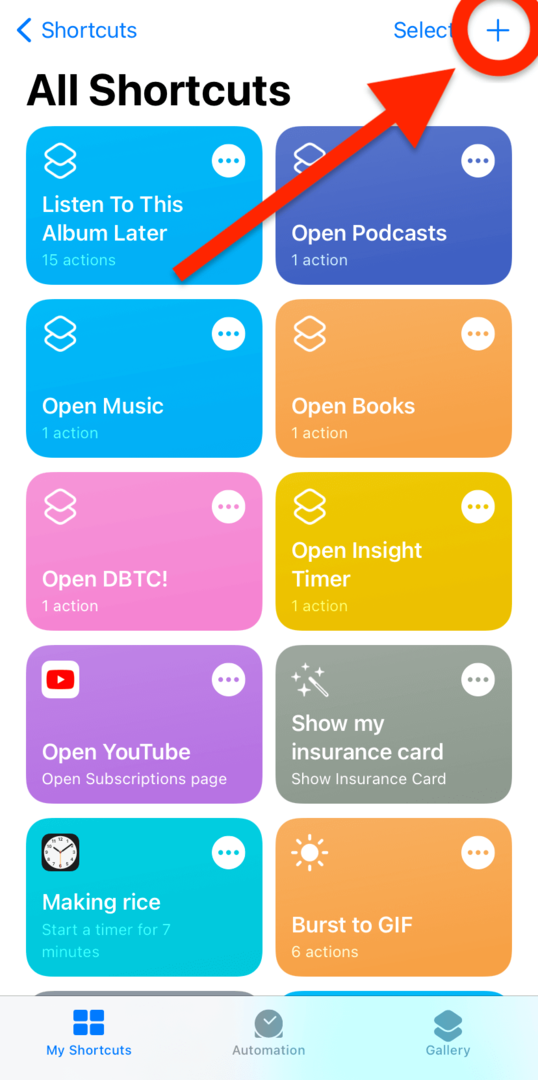
Koppintson a Művelet hozzáadása.
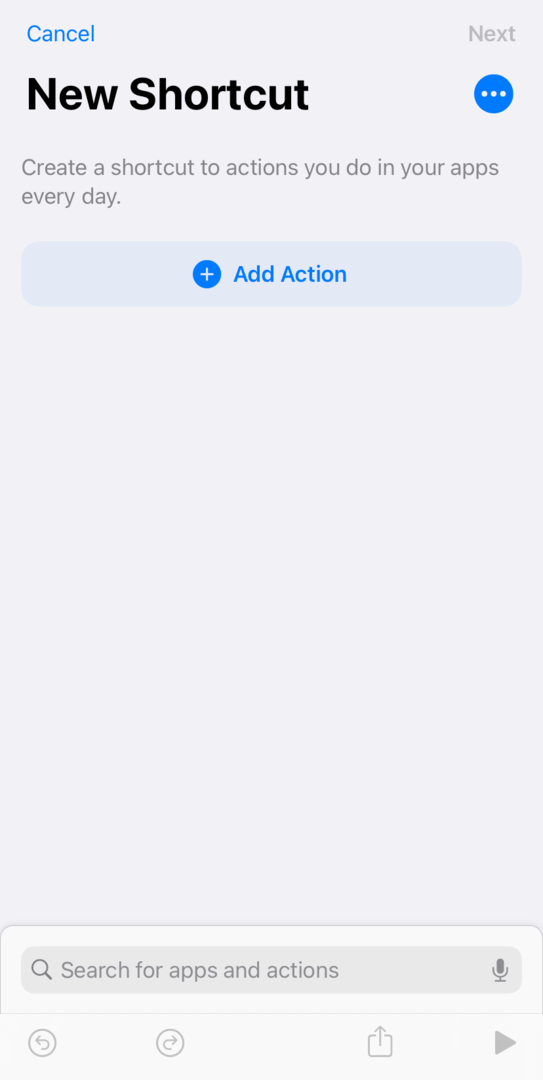
A keresősávba írja be a „Get Latest Photos” kifejezést, és koppintson a megfelelő műveletre.
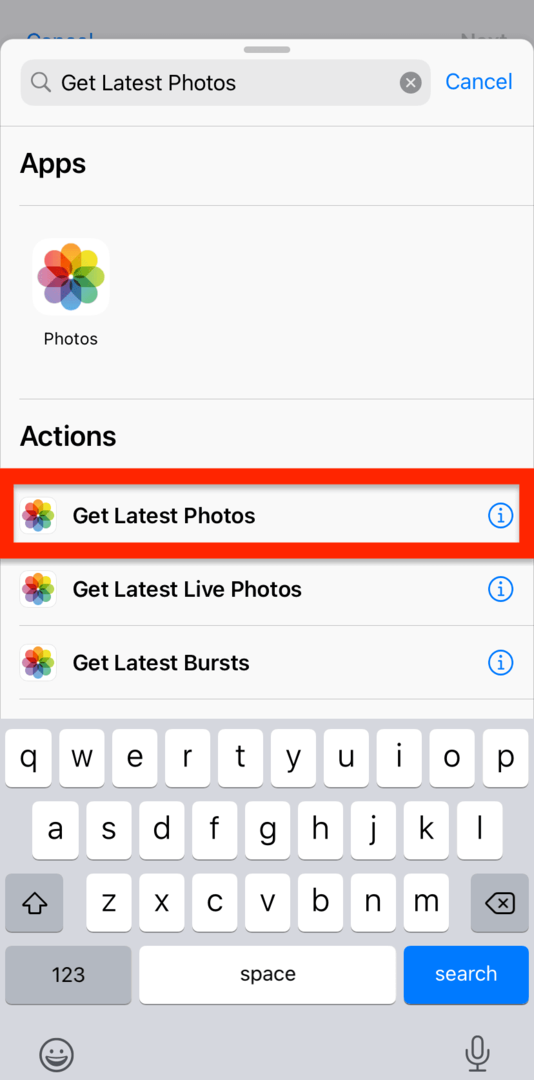
Látni fogja, hogy ez a művelet alapértelmezés szerint az utolsó megragadására van beállítva 1 fénykép amit vettél. Ezt a számot növelheti, ha több fotót szeretne küldeni. Mi azonban csak egyet fogunk csinálni.
Ezután érintse meg a + ikont a kék körben az imént hozzáadott művelet alatt. A keresősávba írja be az „Üzenet küldése” kifejezést, és érintse meg a megfelelő műveletet.

Most van egy másik útkereszteződés. Elhagyhatod a Címzettek Ha szeretné, hagyja üresen a mezőt, vagy töltse ki most.
Ha üresen hagyja, akkor ez a parancsikon lehetőséget ad arra, hogy minden alkalommal megadja azt a névjegyet, akinek el szeretné küldeni a képet, amikor ezt a parancsikont futtatja. Ha azonban most megadja valakinek a telefonszámát, akkor a legutóbbi fényképét minden alkalommal ugyanannak a személynek küldi el. Rajtad múlik, hogy melyik hangzik jobban az Ön céljainak megfelelően!
Ezen a ponton a háromszög megérintésével tesztelheti a parancsikont Játék a képernyő jobb alsó sarkában. Csak tudja, hogy ezzel a parancsikon azonnal elindul. Ha megadtad valakinek a telefonszámát, akkor a fotókönyvtáradban lévő legfrissebb fotót kapod.
Miután meghozta a döntését, lépjen tovább, és érintse meg Következő a képernyő jobb felső sarkában. Nevezd el a parancsikont valami olyan névvel, ami emlékezetes és idézhető Siri számára. A parancsikonokat úgy futtathatja, hogy kimondja a Siri parancsikon nevét. Könnyebben megteheti ezt, ha valami ilyesmit ad ennek a rutinnak: „Send My Last Photo”.
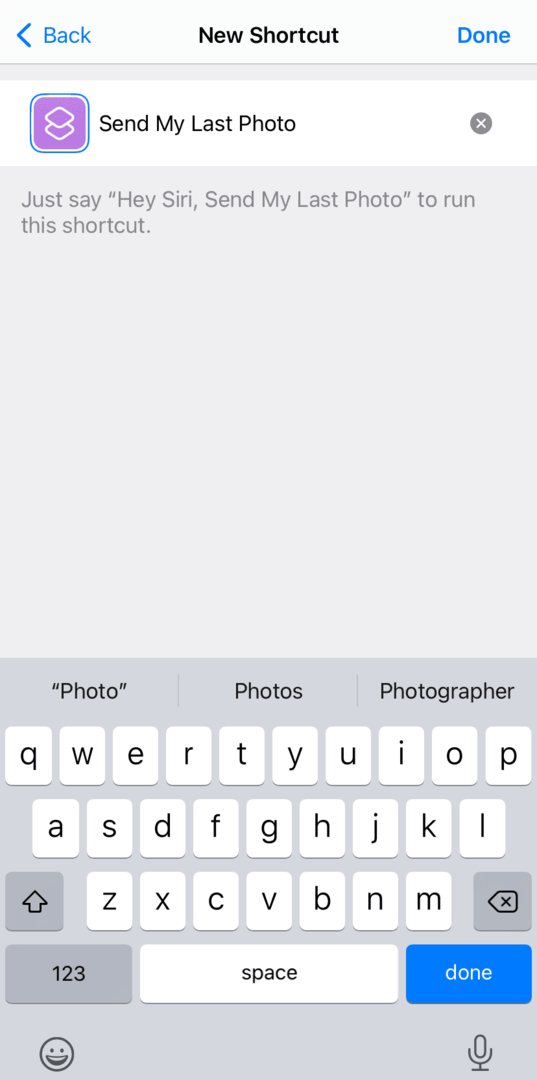
Miután elnevezte a parancsikont, kész!
Parancsikon futtatása iPhone-on
A Parancsikonok futtatásának néhány különböző módja van.
Az első és legkézenfekvőbb az, hogy az iPhone Shortcuts alkalmazásból futtassa őket. Csak nyissa meg az alkalmazást, és érintse meg a futtatni kívánt parancsikont tartalmazó színes téglalapot.
A második módszer az, hogy a Siri futtatja őket helyetted. Ez is elég egyszerű. Csak aktiválja a Siri-t úgy, hogy kimondja a „Hey Siri” kifejezést, vagy néhány másodpercig lenyomva tartja az iPhone zár gombját. Ezután mondja ki a futtatni kívánt parancsikon nevét. Ezért hasznos, ha rövid és egyszerű kifejezéssel nevezi el a Parancsikonokat.
A parancsikon futtatásának harmadik módja az, hogy widgetként hozzáadja a kezdőképernyőhöz. Ezt ugyanúgy megteheti, mint bármely más widgetet. Nyomja meg és tartsa lenyomva bármelyik alkalmazást a kezdőképernyőn, amíg aktiválja a Jiggle módot. Ezután érintse meg a + gombot a képernyő bal felső sarkában.
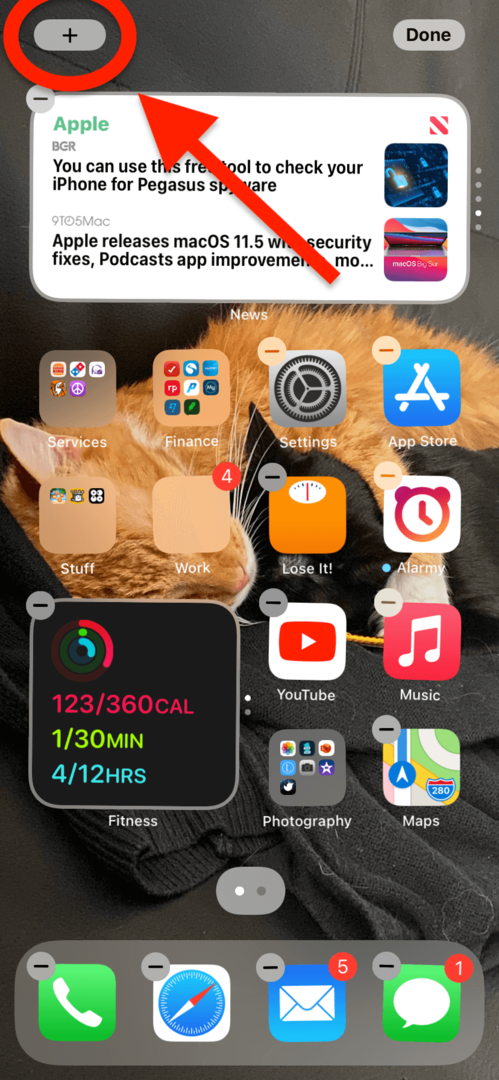
Görgessen lefelé, amíg meg nem találja a Parancsikonok alkalmazást az elérhető widgetek listájában.
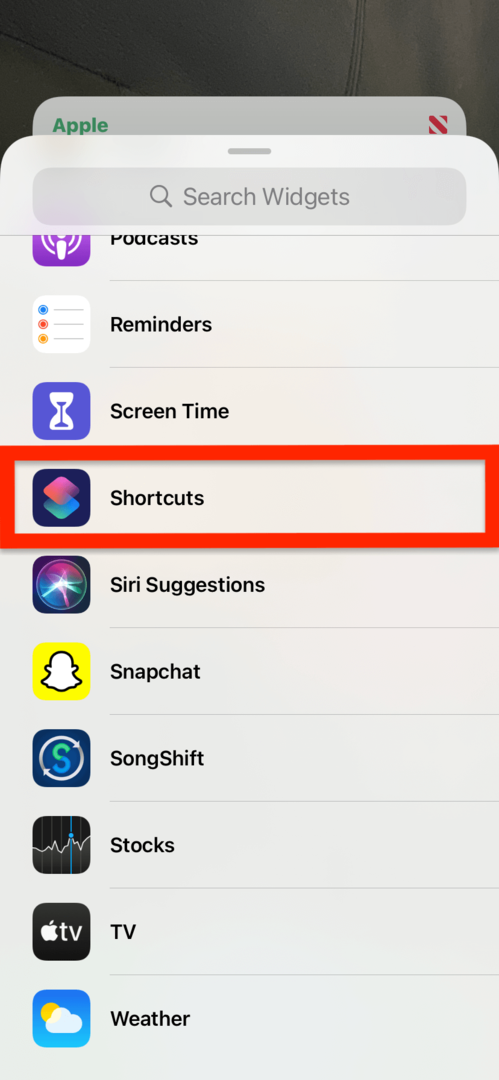
Amikor megérinti Parancsikonok az elérhető widgetek listájából a widgetet a rendszer hozzáadja a Kezdőképernyőhöz, és véletlenszerűen kiválasztja valamelyik Parancsikont. Ha másik választott parancsikonra szeretné módosítani, nyomja meg és tartsa lenyomva a gombot Parancsikonok widget, amíg be nem lép Jiggle módba. Ezután koppintson rá.
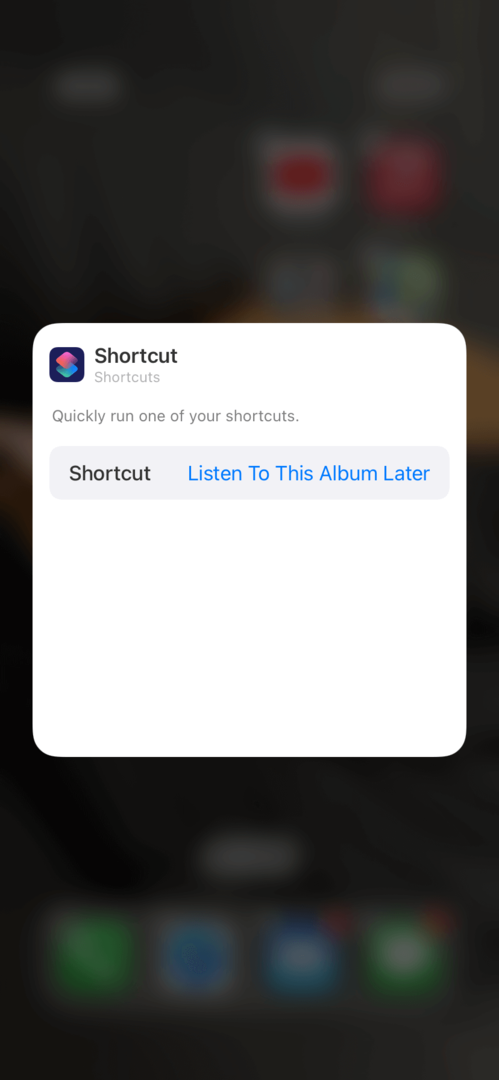
Amint a fenti képen látható, megjelenik egy opció, amely azt mondja Parancsikon [az Ön parancsikonja itt]. Koppintson rá, és módosíthatja a widgetet az Ön által választott parancsikonra.
És ez a harmadik út!
A parancsikon futtatásának negyedik módja az, hogy automatizálásként építjük fel. Amint azt korábban említettük, a Shortcuts automatizálások automatikusan futnak, amikor a megadott feltételek teljesülnek. Nem kell (és nem is tudja) manuálisan futtatni az automatizálásokat.
Kezdje el használni az iPhone Shortcuts alkalmazást még ma
És ez az! Ez az összes alap, amit tudnia kell az iPhone Shortcuts alkalmazás használatának megkezdéséhez. Ez egy nagyszerű módja annak, hogy időt takarítson meg, lenyűgözze barátait, és olyan dolgokat hajtson végre iPhone-ján, amelyek egyébként nem lennének lehetségesek.
Hamarosan további gyorsbillentyűkkel kapcsolatos tippekkel, trükkökkel és rutinokkal fogok foglalkozni, ezért feltétlenül iratkozzon fel az AppleToolBox blog! Ha pedig többet szeretne megtudni a Mac automatizálásáról, nézze meg ez a poszt lefedi az Automator alkalmazás alapjait.
Találkozunk legközelebb!